A Windows 10 memóriaszivárgás lép fel, amikor egy használt alkalmazás nem küldte vissza az erőforrásokat a rendszerébe, amikor befejezte az alkalmazás használatát. Ha ez megtörténik, nem tud más feladatokat végrehajtani a számítógépen, mivel a számítógépnek nincs elegendő RAM-ja.
A Windows 10 memóriaszivárgási problémáit a legtöbb esetben saját maga is kijavíthatja. Bezárhat erőforrás-igényes alkalmazásokat, letilthat bizonyos indítási alkalmazásokat, és hasonló feladatokat hajthat végre a memóriaszivárgás kijavításához.
Indítsa újra a számítógépet
Az törölje a számítógép memóriájának tartalmát egyszerű módja a számítógép újraindítása. Ez a legtöbb esetben kijavítja a memóriaszivárgás problémáját, legalább ideiglenesen, amíg végleges megoldást nem talál.
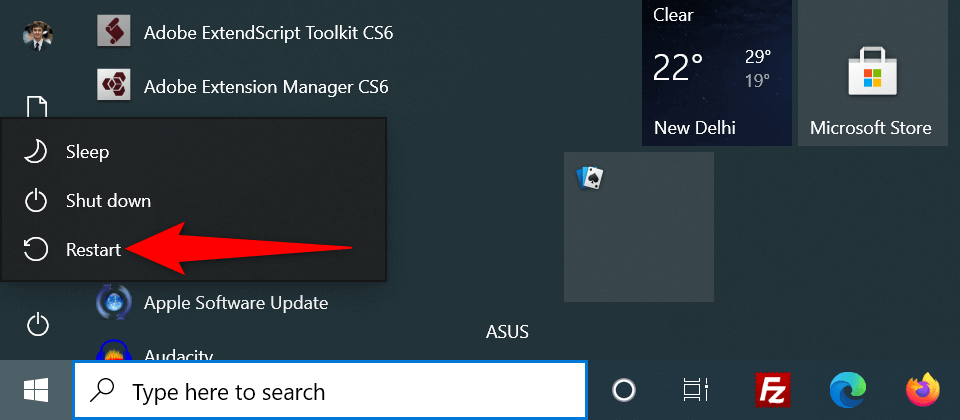
Használja a Windows memóriadiagnosztikát a Windows 10 memóriaszivárgásának kijavításához
A Windows 10 előre telepítve van a Windows Memory Diagnostic nevű eszközzel. Ezzel az eszközzel megkeresheti és javítsa ki a számítógép RAM-jával kapcsolatos problémákat.
Mivel az eszköz automatikusan észleli a memóriával kapcsolatos problémát, nem kell hozzáértőnek lennie az eszköz használatához.
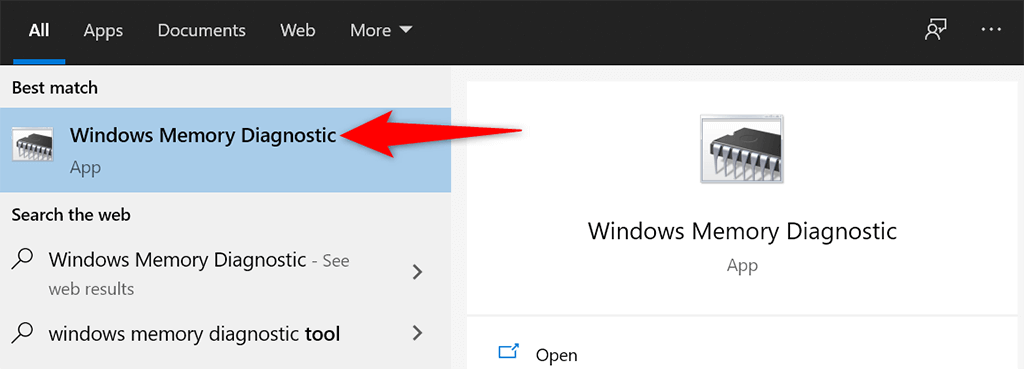
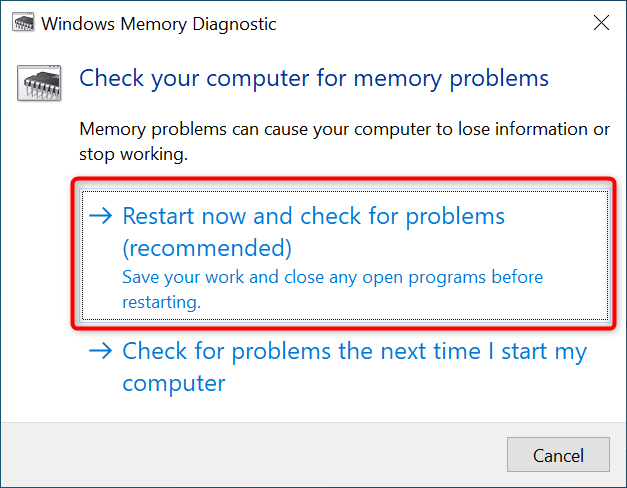
Zárja be a problémás alkalmazást a Windows 10 memóriaszivárgási probléma megoldásához
A legtöbb Windows 10 memóriaszivárgási probléma a rendszerére telepített problémás alkalmazás miatt következik be. Ez az alkalmazás általában felemészti az összes RAM-ot, és nem hagy memóriát más alkalmazások számára.
Ebben az esetben megoldhatja a problémát a számítógépén található a problémás alkalmazás bezárása -val. A Feladatkezelőnek meg kell mondania, hogy melyik alkalmazás mekkora mennyiségű RAM-ot használ. Ha talál egy alkalmazást, amely szokatlanul sok memóriát használ, akkor az az alkalmazás lehet a tettes.
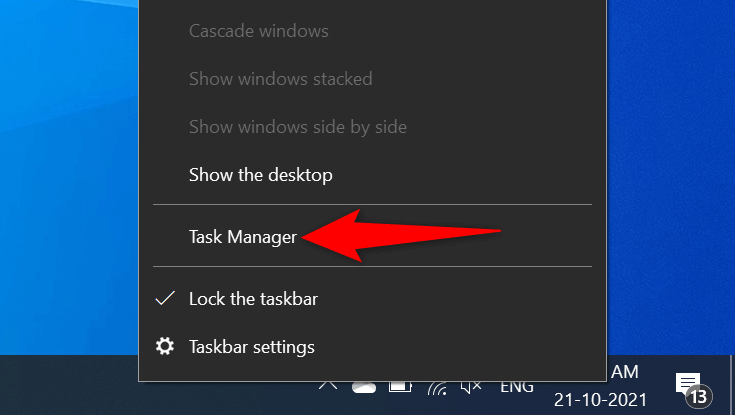
- .
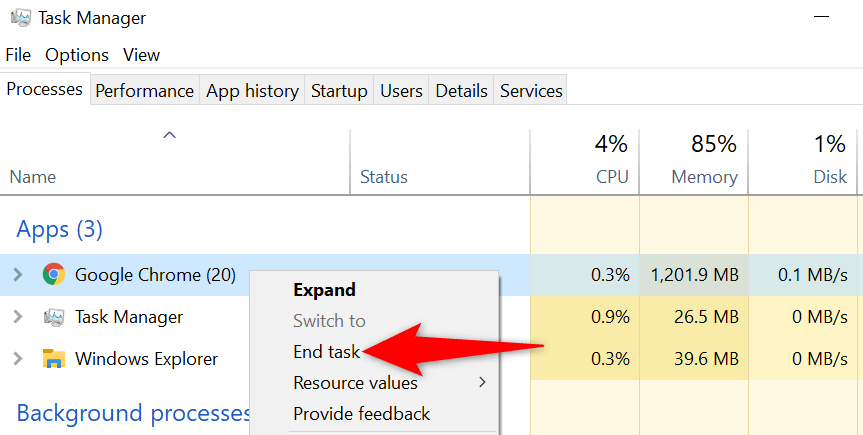
Ismételje meg a fenti folyamatot minden olyan alkalmazásnál, amely sok memóriát használ. Ha a Windows 10 memóriaszivárgás problémája ezzel megoldódik, akkor tudja, hogy mely alkalmazások okozzák a problémát. Ezt követően manuálisan távolítsa el ezeket az alkalmazásokat teheti meg a számítógépén.
Az indítóprogramok letiltása
Ha a számítógépen a memóriaszivárgás jelei jelennek meg, amint bekapcsolja a számítógépet, akkor egy induló alkalmazás lehet a bűnös. Ezek az alkalmazások automatikusan elindulnak a számítógép indításakor.
Ebben az esetben eltávolíthatja a problémás alkalmazást az indítási alkalmazások listájáról. Az alkalmazás többé nem nyílik meg automatikusan, amikor bekapcsolja a számítógépet.
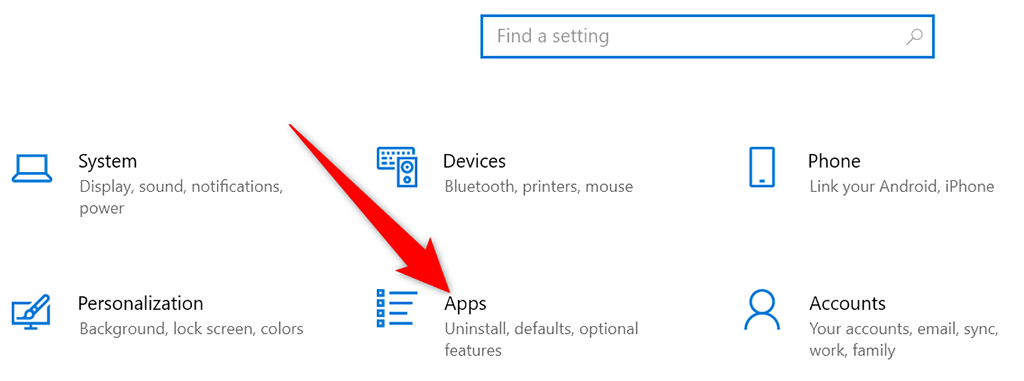
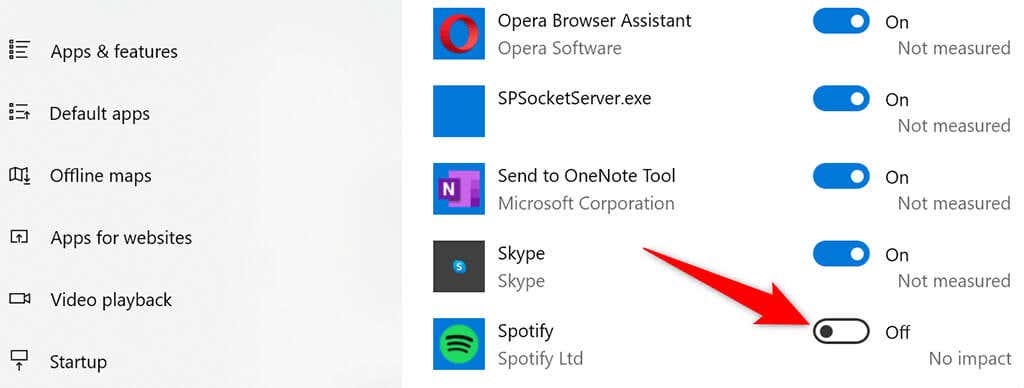
Frissítse eszközillesztőit
Az elavult eszköz-illesztőprogramok különféle problémákat okoznak, beleértve a Windows 10 memóriaszivárgási problémáit. Ha ez a helyzet a számítógépével, akkor frissítse az összes illesztőprogramját a legújabb verzióra kell váltania.
Ingyenes és egyszerű az illesztőprogramok frissítése Windows 10 rendszeren.
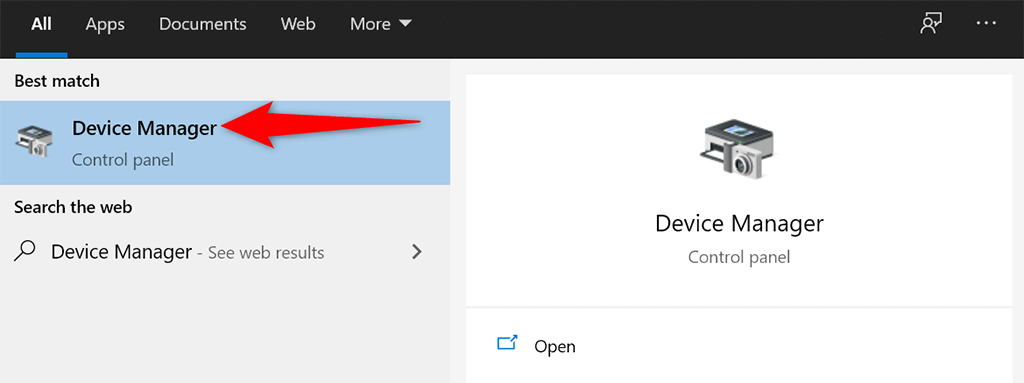
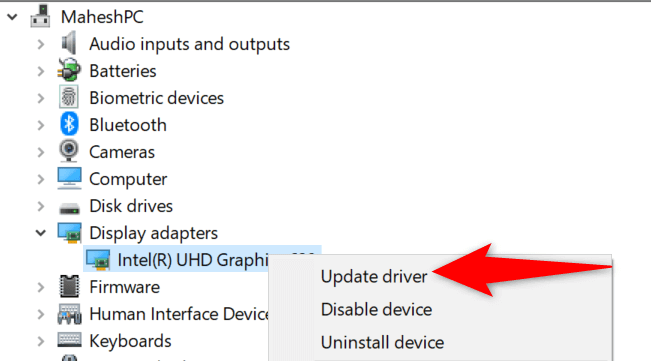
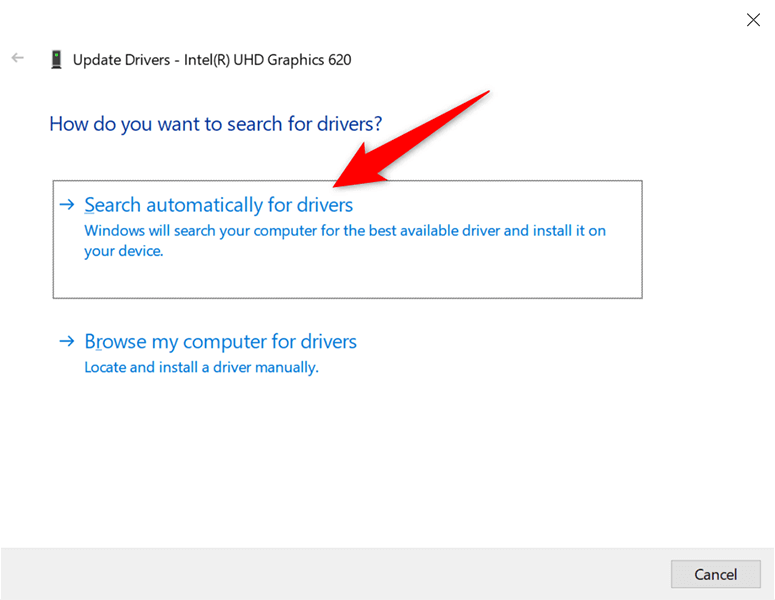
Ha Nvidia grafikus kártyát használ, manuálisan is frissítse az illesztőprogramokat.
Futtasson le egy víruskeresőt, hogy megkerülje a Windows 10 memóriaszivárgás problémáját
Néha egy vírus vagy rosszindulatú program a teljes memóriát lefoglalja, ami a Windows 10 memóriaszivárgási problémájához vezet. Ilyen esetekben használja a számítógépe beépített víruskereső eszközét a vírusok megkeresésére és eltávolítására a számítógépről.
Ha harmadik féltől származó víruskereső van telepítve a számítógépére, akkor azt is használhatja.
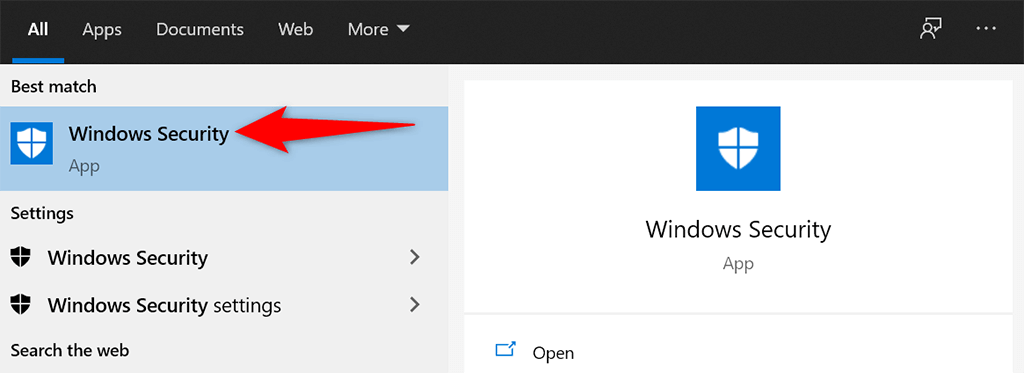
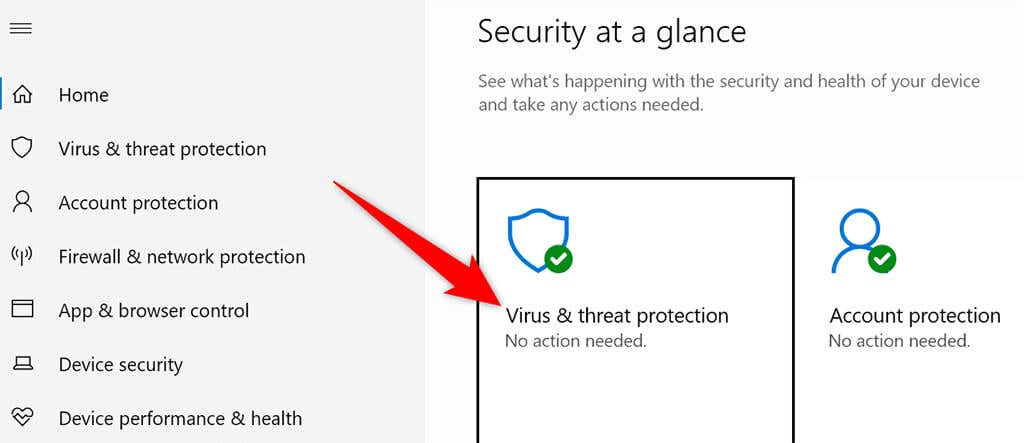
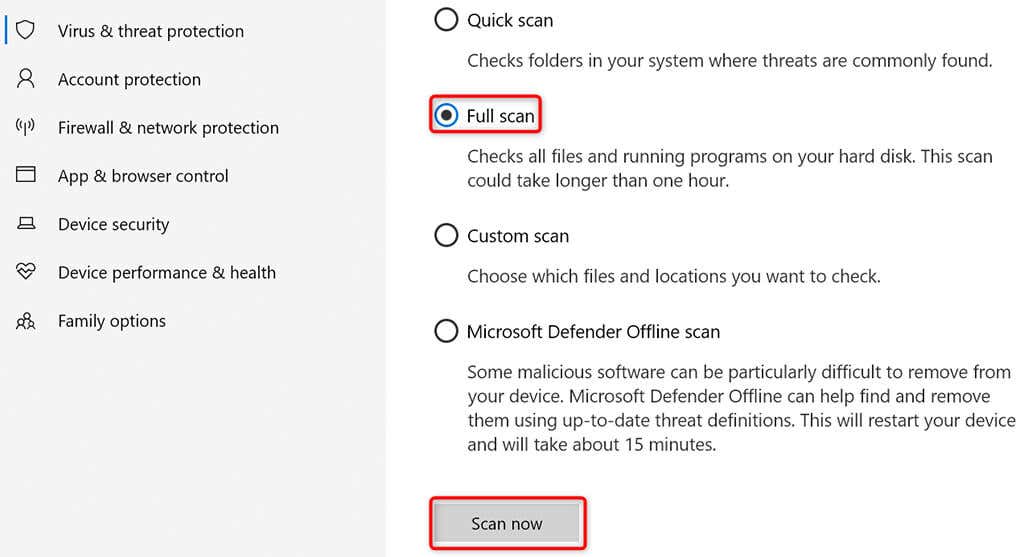
A Sysmain letiltása Windows 10 rendszeren
A Sysmain a Windows 10 szolgáltatása, amely automatikusan előre betölti a gyakran használt alkalmazásait a RAM-ba. Ez gyorsabbá teszi az alkalmazások elindítását.
Ha azonban RAM-mal kapcsolatos problémákat tapasztal, érdemes kikapcsolni ezt a funkciót, hogy megnézze, van-e változás. Később bármikor újra engedélyezheti a funkciót.
A Sysmain kikapcsolása:
services.msc
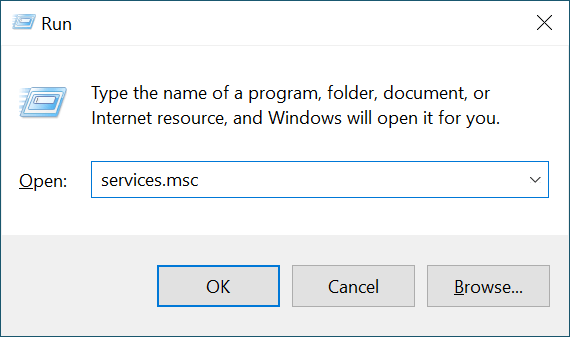
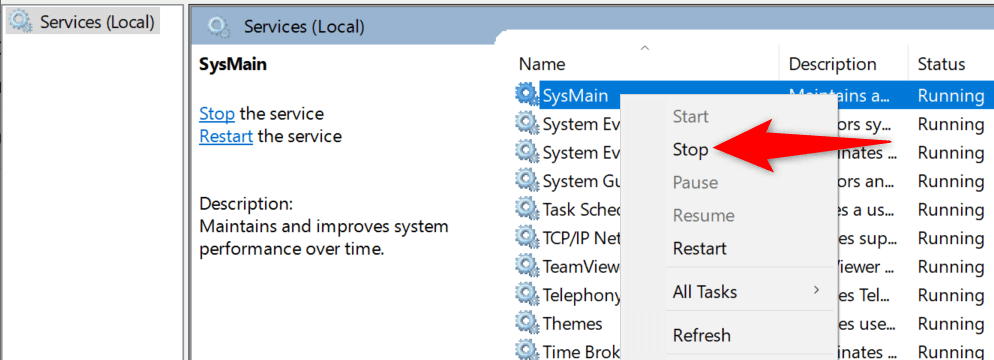
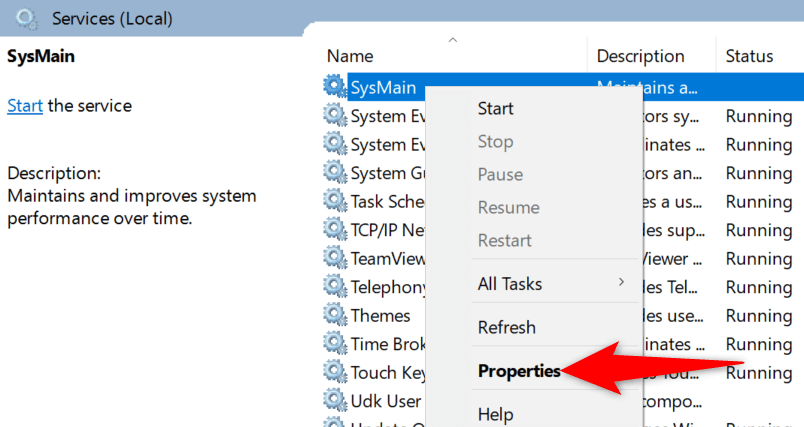
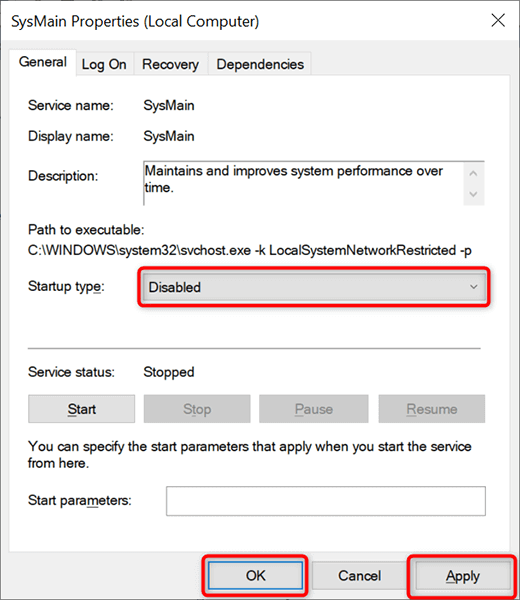
A Windows 10 memóriaszivárgás problémáját most meg kell javítani
A memóriaszivárgás problémái meglehetősen gyakoriak a Windows rendszerű számítógépeken. Ha valaha ezt a problémát tapasztalja a gépén, most már tudja, mit kell tennie annak elkerülése érdekében. Dióhéjban, maradjon távol minden nem megbízható alkalmazástól, és minden rendben lesz.
.